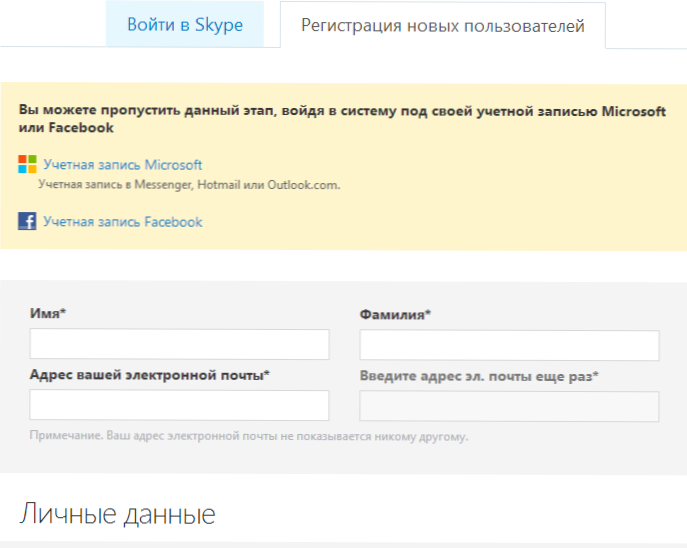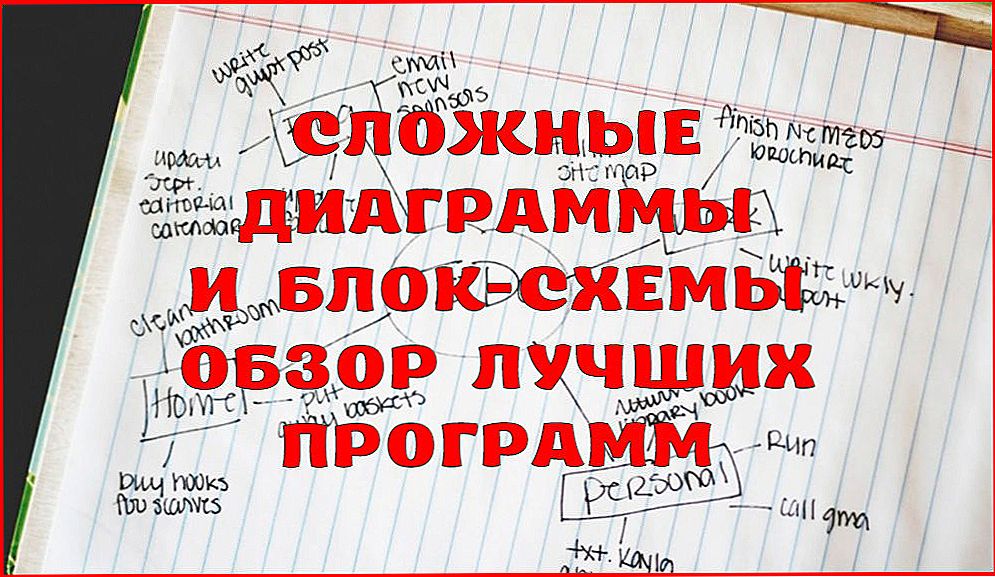Що таке Skype?

Skype (Скайп) дозволяє робити багато речей, наприклад - розмовляти з Вашими родичами і друзями в іншій країні абсолютно безкоштовно. Крім цього, можна використовувати Skype для дзвінків на звичайні мобільні і стаціонарні телефони за цінами, що значно нижчі ніж ті, які використовуються при звичайних телефонних дзвінків. Крім цього, якщо у Вас є вебкамера, Ви можете не тільки чути співрозмовника, але і бачити його, причому це так само безкоштовно. Також може бути цікавим: Як використовувати Skype онлайн без установки на комп'ютер.
Як працює Skype
Всі описані функції працюють завдяки технології VoIP - IP-телефонії (вимовляється як АйПи), що дозволяє передавати голос людини та інші звуки за допомогою протоколів зв'язку, що використовуються в мережі Інтернет. Таким чином, використовуючи VoIP, Skype дозволяє здійснювати телефонні дзвінки, відеодзвінки, проводити конференції та здійснювати інші взаємодії через Інтернет, минаючи використання звичайних телефонних ліній.
Функції та послуги
Skype дозволяє використовувати багато різних функцій для спілкування в мережі.Багато з них є безкоштовними, деякі інші - на платній основі. Ціни залежать від виду послуги, але, що стосується Skype, вони дуже конкурентоспроможні.

Послуги Skype - платно і безкоштовно
безкоштовно надаються послуги дзвінків іншим користувачам Skype, голосові конференції, незалежно від місця розташування користувачів, спілкування з використанням відео, а також обмін текстовими повідомленнями в самій програмі.
Такі послуги як дзвінки на мобільні та стаціонарні телефони в різних країнах, віртуальний номер, телефонуючи на який людина додзвониться Вам в програму Skype, переадресація дзвінків зі Skype на Ваш звичайний телефон, відправка смс, групові відеоконференції надаються на платній основі.
Як оплатити послуги Skype
Використання безкоштовних послуг оплати не вимагає. Однак, якщо Ви плануєте використовувати розширені послуги, що надаються сервісом Skype, Вам потрібно здійснити оплату. Ви маєте можливість оплатити послуги за допомогою PayPal, кредитної картки, а останнім часом - і за допомогою платіжних терміналів, які Ви зустрінете в будь-якому магазині. Більш детальна інформація про оплату Skype доступна на офіційному сайті Skype.com.
установка Skype
Цілком ймовірно, що все необхідне, для того, щоб почати користуватися Skype вже є на Вашому комп'ютері, проте якщо Ви, наприклад, плануєте займатися дистанційним навчанням через Skype, Вам може знадобитися якісна і зручна гарнітура і веб-камера.
Таким чином, для використання програми Вам потрібно:- високошвидкісне і стабільне інтернет-з'єднання
- гарнітура або мікрофон для голосового спілкування (мається на більшості ноутбуків)
- веб-камера для здійснення відеодзвінків (вбудована в більшості нових ноутбуків)
Для стаціонарних комп'ютерів, ноутбуків і нетбуків існують версії Skype для трьох поширених платформ - Windows, Skype для Mac і для Linux. У цьому підручнику йтиметься про Skype для Windows, Проте будь-яких істотних відмінностей з цією ж програмою для інших платформ немає. Окремі статті будуть присвячені Skype для мобільних пристроїв (смартфонів і планшетів) і Skype для Windows 8.
Завантаження і установка, а також реєстрація в сервісі займає всього кілька хвилин. Все що потрібно зробити - створити обліковий запис, завантажити Skype і встановити програму на свій комп'ютер.
Як завантажити і встановити Skype
- Зайдіть на сайт Skype.com, якщо Вас автоматично не перевели на російськомовний варіант сайту, Виберіть мову в меню у верхній частині сторінки
- Натисніть "Завантажити Skype" і виберіть пункт Windows (класичний), навіть якщо у Вас встановлена Windows 8. Skype для Windows 8, пропонований для завантаження - це дещо інше додаток з обмеженими функціями для спілкування, про який ітиметься дещо пізніше. Про Skype для Windows 8 Ви можете прочитати тут.
- З'явиться сторінка "Встановіть Skype для Windows", на цій сторінці слід вибрати "Завантажити Skype".
- На сторінці "Реєстрація нових користувачів" Ви можете зареєструвати новий обліковий запис або ж, якщо у Вас є обліковий запис Microsoft або Facebook, вибрати вкладку "Увійти в Skype" і ввести дані для цього облікового запису.
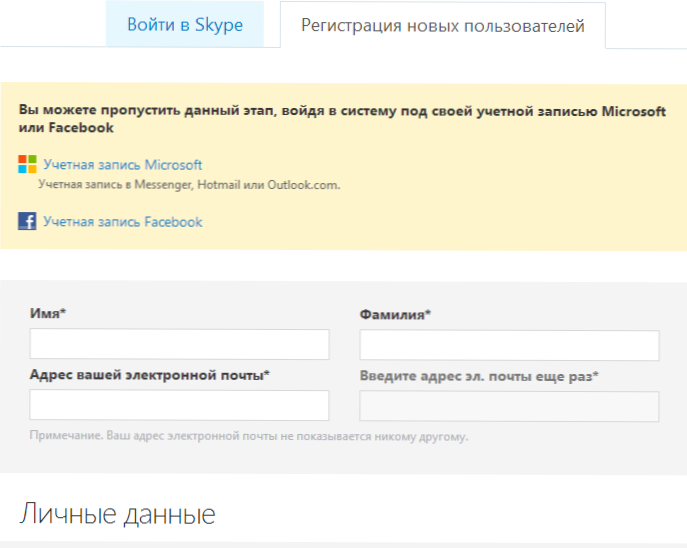
Реєстрація в Skype
- При реєстрації введіть Ваші реальні дані і номер мобільного телефону (може знадобитися в подальшому, якщо Ви забудете або втратите пароль). В поле Skype Логін вкажіть бажане ім'я в сервісі, що складається з латинських букв і цифр. Використовуючи це ім'я, Ви надалі будете входити в програму, по ньому ж Вас зможуть знайти друзі, родичі і колеги. У разі, якщо вибране Вами ім'я виявилося зайнято, а таке буває дуже часто, то ви мусите одне із запропонованих або самостійно придумати інші варіанти.
- Після того, як Ви введете код підтвердження і погодьтеся з умовами надання послуг, будуть завантажені Skype.
- Після того, як завантаження завершилася, запустіть завантажений файл SkypeSetup.exe, відкриється вікно установки програми. Сам процес зовсім не складний, просто уважно читайте все, про що повідомляється в діалоговому вікні для того, щоб встановити Skype.
- По завершенні установки відкриється вікно для входу в Skype. Введіть свої ім'я користувача та пароль, створені при реєстрації і натисніть кнопку "Увійти". Після входу в програму, і, можливо, вітання та пропозиції створити аватар, Ви опинитеся в головному вікні Skype.
інтерфейс Skype
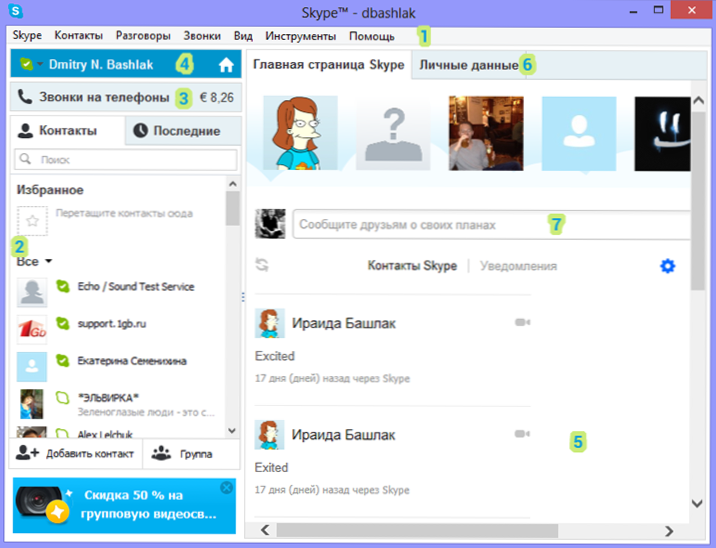
Елементи управління в головному вікні Skype
У програмі зовсім не складний інтерфейс і знайти всі необхідні функції не складе труднощів:- Головне меню - доступ до різноманітних параметрів, дій, системі довідки
- Список контактів
- Стан рахунку і дзвінки на звичайні телефонні номери
- Ваше ім'я в Skype і статус в мережі
- Вікно текстових повідомлень контакту або повідомлень, якщо контакт не обраний
- Налаштування особистих даних
- Вікно для введення текстового статусу
налаштування
Залежно від того, як і з ким Ви плануєте спілкуватися в Skype, Вам може знадобитися змінити різні налаштування приватності Вашого облікового запису.Так як Skype - це свого роду соціальна мережа, то за замовчуванням, дзвонити, писати, а також бачити Ваші особисті дані може хто завгодно, а Ви можете цього і не хотіти.
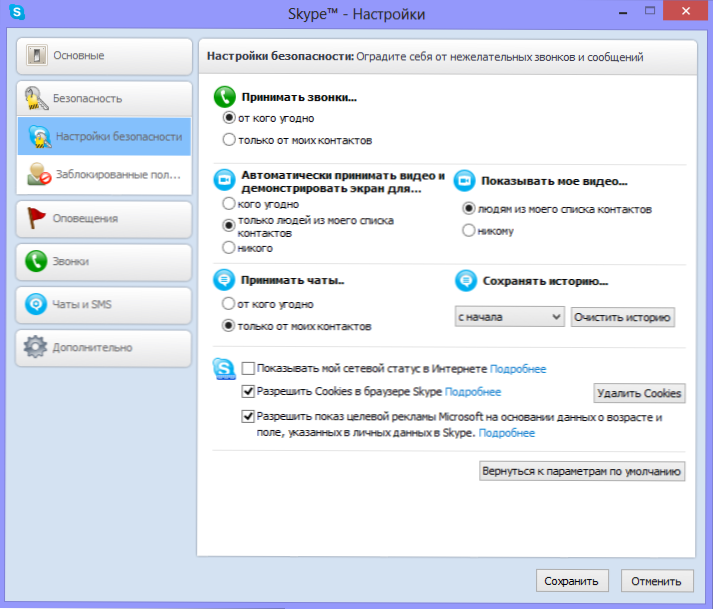
Налаштування безпеки Skype
- У рядку головного меню Skype Виберіть "Інструменти", потім - "Налаштування".
- Зайдіть у вкладку "Налаштування безпеки" і зробіть всі необхідні Вам зміни параметрів за замовчуванням.
- Перегляньте інші параметри, які можна налаштувати в програмі, можливо, якісь з них можуть Вам знадобитися для більш зручного спілкування в Skype.
Зміна особистих даних в Skype
Для того, щоб змінити свої особисті дані, в головному вікні програми, над вікном повідомлень виберіть вкладку "Особисті дані". Тут Ви можете вказати будь-яку інформацію, яку Ви хочете зробити доступною для людей у Вашому списку контактів, а також для всіх інших користувачів Skype. Для цього можна налаштувати два профілі - "Публічні дані" і "Тільки для контактів". Вибір відповідного профілю робиться в списку під аватаром, а його редагування - за допомогою відповідної кнопки "Відредагувати".
Як додати контакти
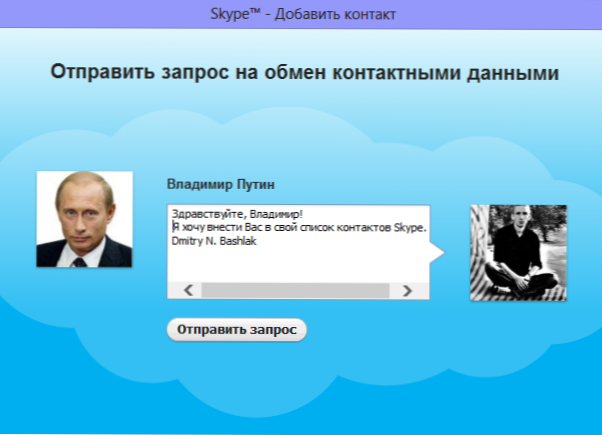
Запит на додавання контакту в Skype
Для того, щоб додати людей в Ваш список контактів в Skype:- У головному вікні програми натисніть кнопку "Додати контакт", з'явиться вікно для додавання нових контактів.
- Виконайте пошук кого-небудь, кого Ви знаєте за адресою електронної пошти, телефонним номером, реальному імені або імені в Skype.
- Залежно від умов пошуку, буде запропоновано або додати контакт, або переглянути весь список знайдених людей.
- Коли Ви знайшли ту людину, яку шукали, і натиснули кнопку "Додати контакт" з'явиться вікно "Відправити запит на обмін контактними даними". Ви можете змінити текст, що відправляється за замовчуванням для того, щоб знайдений користувач зрозумів, хто ви і дозволив його додати.
- Після того, як користувач схвалить обмін контактними даними, Ви зможете бачити його присутність в списку контактів в головному вікні Skype.
- Крім цього, щоб додати контакти Ви можете скористатися пунктом "Імпорт" у вкладці "Контакти" головного меню програми. Підтримується імпорт контактів в Skype з Mail.ru, Яндекс, Facebook і інших сервісів.
Як зателефонувати в Skype
Перш ніж зробити свій перший дзвінок, переконайтеся що Ви підключили мікрофон і навушники або колонки, а гучність не нульова.
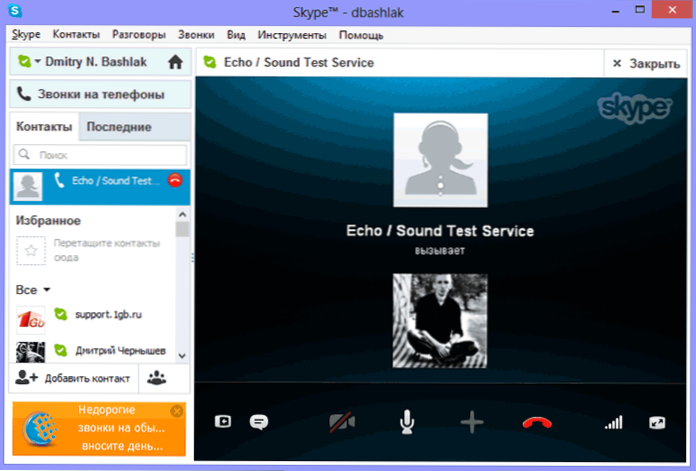
Тестовий дзвінок для перевірки якості зв'язку
Для того, щоб зробити тестовий дзвінок і переконатися, що всі налаштування зроблені вірно, а звукові пристрої працюють і співрозмовник буде Вас чути:
- Зайдіть в Skype
- У списку контактів виберіть Echo / Sound Test Service і натисніть "Подзвонити"
- Дотримуйтесь інструкцій оператора
- Якщо Вас не було чутно або Ви не чули оператора, скористайтеся офіційними інструкціями з налаштування звукових пристроїв: https://support.skype.com/ru/user-guides розділ "Усунення проблем з якістю зв'язку"
Точно таким же чином, як було здійснено дзвінок для перевірки якості зв'язку можна зателефонувати і реальному співрозмовнику: виберіть його зі списку контактів і натисніть кнопку "Подзвонити" або "Відеодзвінок". Час розмови не обмежена, по його завершенні просто натисніть значок "покласти трубку".
установка статусів
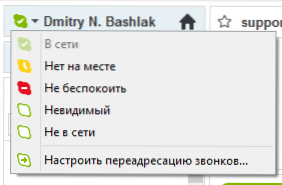
Статус в Skype
Для установки статусу Skype клікніть мишкою по значку праворуч від Вашого імені в головному вікні програми і виберіть необхідний статус. Наприклад, при установці статусу "Недоступний", Вам не будуть приходити будь-які повідомлення про нові дзвінки й повідомлення. Змінити статус також можна, клацнувши правою клавішею миші по значку Skype в панелі значків (треї) Windows і вибравши відповідний пункт у контекстному меню.Також, скориставшись полем для введення Ви можете встановити текстовий статус.
Створення групи контактів і здійснення дзвінка декільком користувачам
У Skype Ви маєте можливість розмовляти з 25 людьми одночасно, включаючи Вас.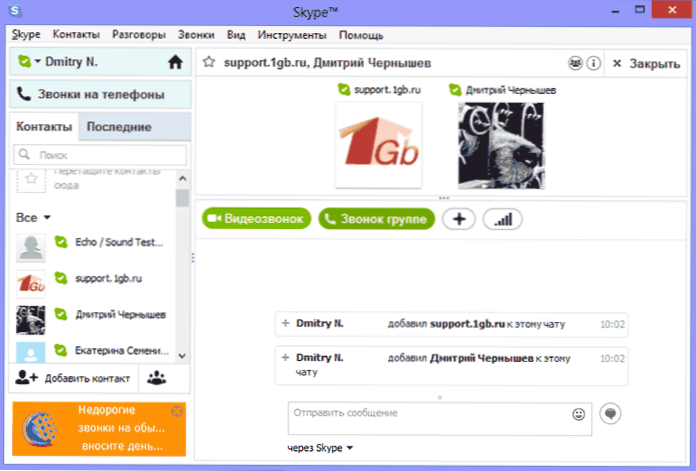
дзвінок групі
- У головному вікні Skype натисніть "Група".
- Перетягніть цікавлять Вас контакти в вікно групи або додайте контакти зі списку, натиснувши кнопку "Плюс" під вікном групи.
- Натисніть кнопку "Дзвінок групі". З'явиться вікно набору номера, яке буде активним до тих пір, поки хтось із групи не візьме трубку першим.
- Для того, щоб зберегти групу і використовувати груповий виклик цим же контактам в наступний раз, скористайтеся відповідною кнопкою над вікном групи.
- Ви можете додавати людей в бесіду під час розмови. Для цього скористайтеся кнопкою "+", виберіть контакти, які повинні взяти участь в розмові і додайте їх в розмову.
Відповідь на дзвінок
Коли Вам хтось буде дзвонити, з'явиться вікно повідомлення Skype з ім'ям і зображенням контакту і можливістю відповісти йому, відповісти використовуючи відеозв'язок або покласти трубку.
Дзвінки зі Skype на звичайний телефон
Для того, щоб дзвонити на стаціонарні або мобільні телефони за допомогою Skype, Вам слід поповнити рахунок в Skype. Вибрати необхідні послуги і дізнатися про способи їх оплати Ви можете на офіційному сайті сервісу.
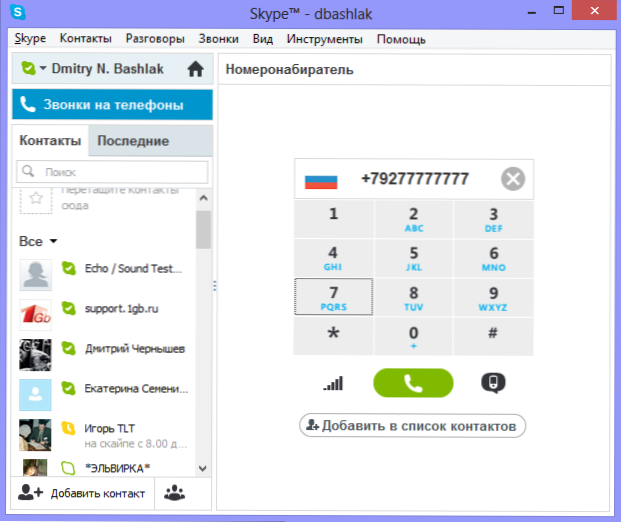
Дзвінок на телефон
Для дзвінка на телефон з Skype:- Натисніть "Дзвінки на телефони"
- Наберіть номер абонента, що викликається і натисніть кнопку "Подзвонити"
- Аналогічно груповим дзвінків в Skype Ви можете вести розмову з групою контактів, провідних бесіду як по Skype так і по звичайному телефону.